Existem muitas razões pelas quais você deve remover objetos das fotos. Certos objetos ou pessoas em sua foto, por exemplo, podem desviar a atenção do assunto principal. Além disso, pode ajudá-lo a remover imperfeições de suas fotos, como um objeto obstruído. Além disso, pode ser muito importante fazer algum pós-processamento para proteger sua privacidade, como remover o ponto de referência. De qualquer forma, este guia mostra como fazer isso rapidamente.
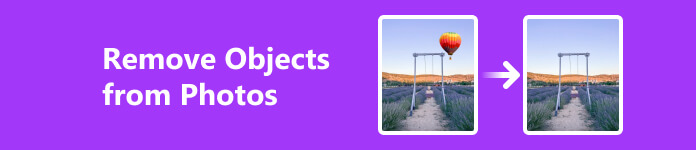
- Parte 1. Como remover objetos indesejados de fotos online
- Parte 2. Como apagar objetos de fotos no Photoshop
- Parte 3. Como remover algo de uma imagem no Mac
- Parte 4. Perguntas frequentes sobre como remover objetos de fotos
Parte 1. Como remover objetos indesejados de fotos online
A maneira mais fácil de remover objetos de uma foto é usando um editor de fotos online, como Removedor de marca d'água gratuito Apeaksoft. Ao contrário de outros aplicativos da web, é totalmente gratuito para uso, sem quaisquer restrições, como inscrição, taxas de assinatura, etc. Você pode fazer upload de uma imagem do seu disco rígido ou memória, escolher uma ferramenta adequada para remover um objeto da foto online de graça, e este removedor de objetos fará o resto.
Passo 1 Para remover objetos de uma foto online gratuitamente, visite https://www.apeaksoft.com/watermark-remover/ em um navegador da web. Clique no Remover agora botão para seguir em frente.

Passo 2 Clique na Carregar imagem botão para abrir a foto desejada em seu computador. Então você será levado para a página do editor de fotos.

Passo 3 Existem três ferramentas para selecionar o objeto indesejado:
A Arbustos ferramenta permite pintar o objeto indesejado.
A Laço ferramenta permite que você delineie o objeto.
A Poligonal ferramenta é usada para delimitar o objeto.
Escolha sua ferramenta favorita, selecione o objeto com o mouse e clique no botão Eliminar botão para apagar o objeto indesejado da foto gratuitamente.
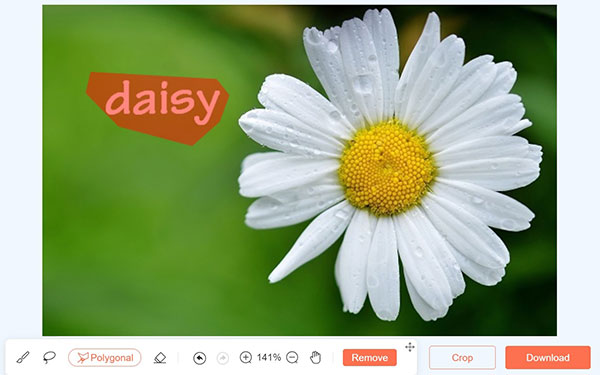
Passo 4 Visualize o resultado e clique no botão Baixar botão para salvá-lo em seu computador se estiver satisfeito.
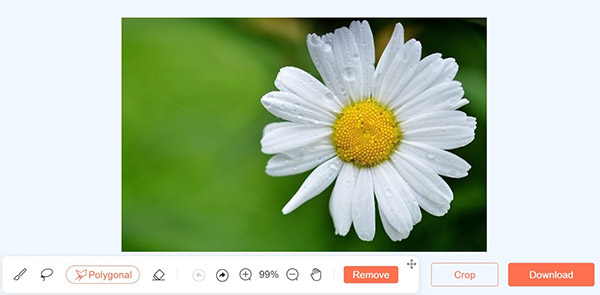
Parte 2. Como apagar objetos de fotos no Photoshop
Photoshop é um editor de fotos bem conhecido. Embora seja caro, os usuários podem obter muitos recursos úteis. Se você já possui o software em sua área de trabalho, é uma boa opção remover objetos no Photoshop. No passado, o Content-Aware Fill, a Clone Stamp Tool e a Healing Brush Tool geralmente eram usados para remover objetos. No entanto, eles não funcionam de forma automática ou organizada. Com a atualização de junho de 2023, a ferramenta Remover permite aos usuários remover objetos de fotos com IA.
Caminho 1: Como remover objetos de uma foto com a ferramenta Remover
Passo 1 Importe uma foto no seu Photoshop. Selecione a camada da imagem no painel Camadas no lado direito.
Passo 2 Localize a barra de ferramentas no lado esquerdo, clique e expanda o Ferramenta Pincel de Cura para Manchas ícone e escolha Remover ferramenta.
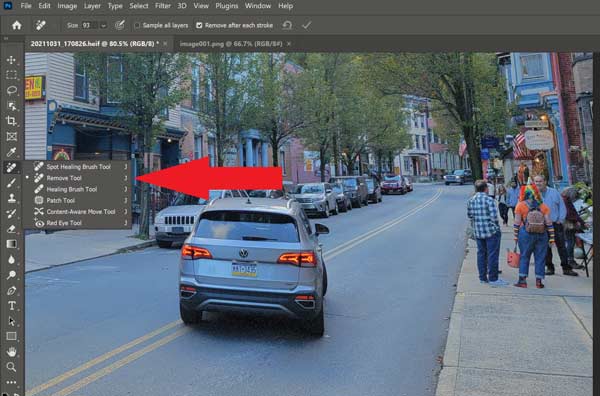
Passo 3 Desmarque o Amostra de todas as camadas opção e marque a caixa de seleção de Remova após cada golpe.
Passo 4 Clique na Tamanho opção e ajuste o tamanho do pincel na faixa superior. Em seguida, passe o pincel sobre o objeto indesejado na imagem. Sugerimos escovar primeiro as bordas do objeto e depois preencher toda a área. Certifique-se de fazer isso em um movimento contínuo.
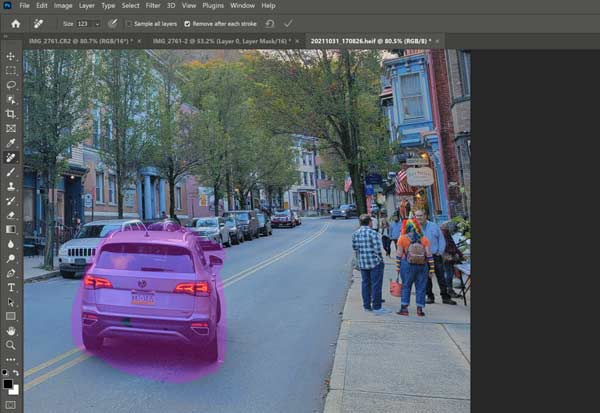
Passo 5 Depois de soltar o mouse, o Photoshop remove o objeto imediatamente.
Note: Se o objeto ou sombra não for completamente excluído, você pode repetir o processo e usar o Remover ferramenta várias vezes. Além disso, sugerimos que você remova um objeto uma vez se desejar apagar dois ou mais objetos.
Caminho 2: Como apagar um objeto de uma foto por meio do preenchimento com reconhecimento de conteúdo
Passo 1 Abra uma foto com seu Photoshop. Clique com o botão direito na camada da imagem no Camadas painel e escolha Duplicar Camada para fazer uma cópia.
Passo 2 Escolha o Ferramenta laço na barra de ferramentas esquerda, defina o Nova Seleção opção e ajuste Pena para 0px. Em seguida, faça uma seleção simples ao redor do objeto indesejado.
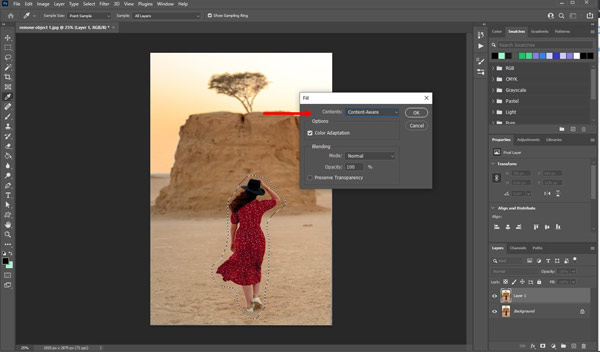
Passo 3 Em seguida, vá para o Editar menu na barra de menu superior e escolha Preencher para abrir o Preencher janela. Certifique-se de selecionar Sensível a Conteúdo como modo de arquivo, marque a caixa de Adaptação de corese mantenha o modo de mesclagem em Normal.
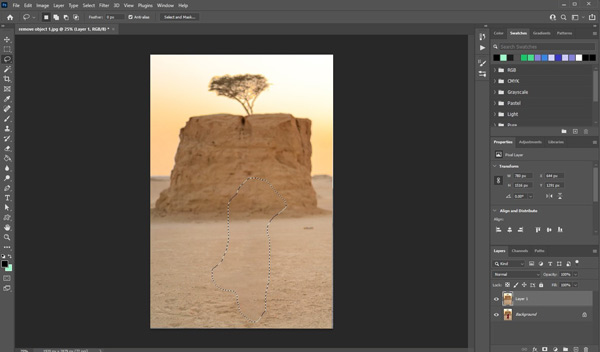
Passo 4 Clique na OK botão para confirmar e apagar o objeto da foto no Photoshop.
Note: Essa forma geralmente deixa de fora algumas imperfeições na imagem. Você tem que consertar isso com o Ferramenta Pincel Curativo.
Parte 3. Como remover algo de uma imagem no Mac
A Apple adicionou um recurso chamado Retocar no Fotos aplicativo no Mac. É uma ferramenta simples para remover algo de uma imagem em um Mac e substituir automaticamente os pixels do objeto por pixels próximos.
Passo 1 Comece o Fotos aplicativo no seu Mac. Se a foto estiver armazenada em outros locais, vá para o Envie o menu, escolha importação, selecione a foto no aplicativo Finder e clique em importação. Ou arraste a foto do Finder diretamente para o Fotos.
Passo 2 Vá para o Biblioteca guia na barra lateral esquerda e clique duas vezes na miniatura da foto para abri-la.
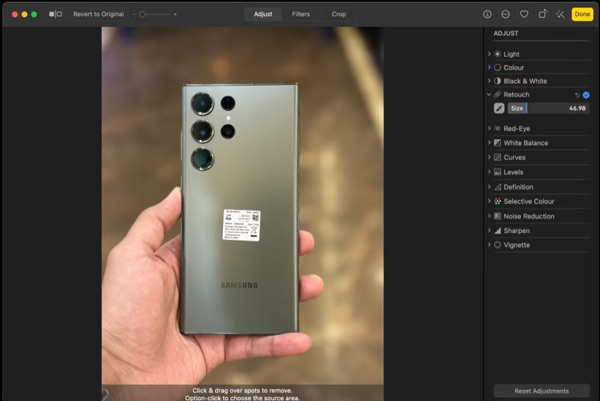
Passo 3 Clique na Editar botão no canto superior direito e vá para o Retocar ferramenta sob o AJUSTAR seção. Em seguida, arraste o Tamanho controle deslizante para ajustar o tamanho do pincel.
Passo 4 Use o mouse para marcar o objeto indesejado. Depois de soltar o cursor, o objeto será removido. Para cancelar a seleção e remoção, pressione o botão
Dica: Se a mistura automática não for perfeita, selecione o
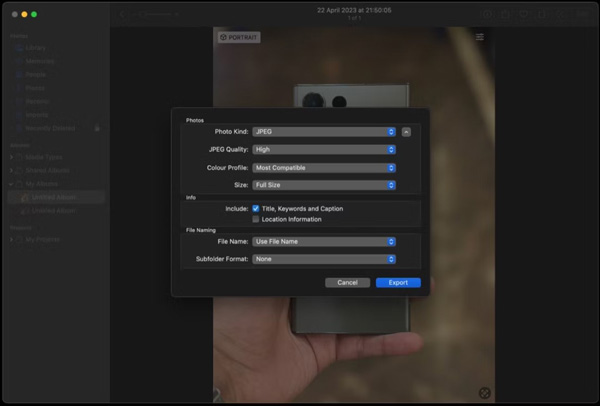
Passo 5 Clique na
Note: Além disso, você pode remover algo de uma imagem no Mac usando um aplicativo de remoção de objetos de terceiros. Você pode encontrá-los na Mac App Store.
Você também pode estar interessado em:Parte 4. Perguntas frequentes sobre como remover objetos de fotos
O iPhone possui remoção de objetos?
Não, os iPhones não possuem uma ferramenta integrada para remover objetos de fotos. A boa notícia é que você pode descobrir uma ferramenta adequada na sua App Store, como TouchRetouch, YouCam e muito mais.
Como usar o software de remoção de objetos Final Cut Pro?
A primeira maneira de remover objetos de um vídeo no Final Cut Pro é o recurso Draw Mask, que permite isolar uma parte do vídeo e movê-la. Ou você pode instalar um plugin para o software remover um objeto, como o Magic Brush.
A imagem perde qualidade após remover um objeto dela?
Sim. Ao remover um objeto de uma imagem, você exclui pixels. Isso afeta a qualidade da imagem. Além disso, uma imagem perde gradualmente sua qualidade após ser salva novamente.
Conclusão
Este guia apresenta quatro maneiras de remover objetos de fotos no Windows e Mac online e offline. A nova ferramenta Remover do Photoshop ajuda você a fazer o trabalho com IA. Ou você pode usar o recurso tradicional Content-Aware Fill para excluir objetos indesejados. O recurso Retoque no aplicativo Fotos é uma maneira simples de apagar objeto das fotos no Mac. Removedor de marca d'água gratuito Apeaksoft é um método portátil para apagar áreas indesejadas de imagens online gratuitamente. Mais perguntas? Por favor, deixe uma mensagem abaixo.



 iPhone Data Recovery
iPhone Data Recovery Recuperação do Sistema iOS
Recuperação do Sistema iOS Backup e restauração de dados do iOS
Backup e restauração de dados do iOS gravador de tela iOS
gravador de tela iOS MobieTrans
MobieTrans transferência do iPhone
transferência do iPhone Borracha do iPhone
Borracha do iPhone Transferência do WhatsApp
Transferência do WhatsApp Desbloqueador iOS
Desbloqueador iOS Conversor HEIC gratuito
Conversor HEIC gratuito Trocador de localização do iPhone
Trocador de localização do iPhone Data Recovery Android
Data Recovery Android Extração de dados quebrados do Android
Extração de dados quebrados do Android Backup e restauração de dados do Android
Backup e restauração de dados do Android Transferência telefônica
Transferência telefônica Recuperação de dados
Recuperação de dados Blu-ray
Blu-ray Mac limpador
Mac limpador Criador de DVD
Criador de DVD PDF Converter Ultimate
PDF Converter Ultimate Windows Password Reset
Windows Password Reset Espelho do telefone
Espelho do telefone Video Converter Ultimate
Video Converter Ultimate editor de vídeo
editor de vídeo Screen Recorder
Screen Recorder PPT to Video Converter
PPT to Video Converter Slideshow Maker
Slideshow Maker Free Video Converter
Free Video Converter Gravador de tela grátis
Gravador de tela grátis Conversor HEIC gratuito
Conversor HEIC gratuito Compressor de vídeo grátis
Compressor de vídeo grátis Compressor de PDF grátis
Compressor de PDF grátis Free Audio Converter
Free Audio Converter Gravador de Áudio Gratuito
Gravador de Áudio Gratuito Free Video Joiner
Free Video Joiner Compressor de imagem grátis
Compressor de imagem grátis Apagador de fundo grátis
Apagador de fundo grátis Upscaler de imagem gratuito
Upscaler de imagem gratuito Removedor de marca d'água grátis
Removedor de marca d'água grátis Bloqueio de tela do iPhone
Bloqueio de tela do iPhone Puzzle Game Cube
Puzzle Game Cube





